IDM 6.37 Beta mang đến nhiều cải tiến, giúp tăng tốc tải file và tối ưu hiệu suất. Đây là bản cập nhật đáng chú ý dành cho những ai muốn trải nghiệm tính năng mới và ổn định hơn.
Việc cài đặt IDM 6.37 Beta không khác nhiều so với các phiên bản trước. Nếu đã quen, bạn sẽ cài đặt nhanh chóng. Hãy tham khảo hướng dẫn sau.
Thao tác cài và sử dụng IDM 6.37 Beta
Bước 1: Nhấn vào liên kết IDM 6.37 Beta 3 để tải.
Bước 2: Nhấp chuột phải vào tệp cài đặt, chọn Run as administrator.
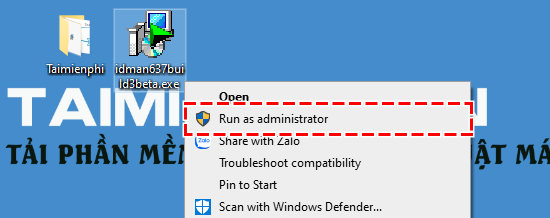
Bước 3: Hộp thoại chọn ngôn ngữ xuất hiện. Chọn Tiếng Việt hoặc ngôn ngữ khác rồi nhấn OK.
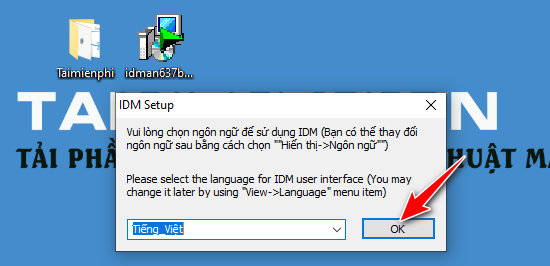
Bước 4: Đánh dấu vào Tôi chấp nhận các điều kiện trong thỏa thuận cấp phép rồi nhấn Tiếp tục.

Bước 5: Nhấn Duyệt để chọn thư mục cài đặt hoặc nhấn Tiếp tục để qua bước sau

Bước 6: Hệ thống đã sẵn sàng Cài đặt hãy nhấn Tiếp tục.

Quá trình cài đặt bắt đầu. Khi hoàn tất, một thông báo xuất hiện. Nhấn Hoàn thành

Sau khi cài đặt, giao diện làm việc sẽ hiển thị như hình dưới đây.

https://thuthuat.taimienphi.vn/huong-dan-cai-va-su-dung-idm-6-37-beta-56146n.aspx
Taimienphi đã hướng dẫn chi tiết cách cài và sử dụng IDM 6.37 Beta. Hy vọng bạn có thể cài đặt và trải nghiệm phiên bản này như mong muốn. Chúc thành công!